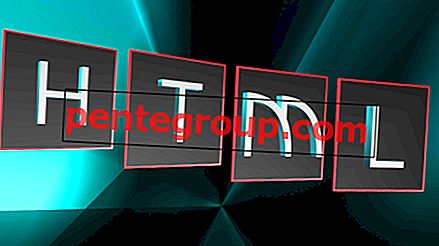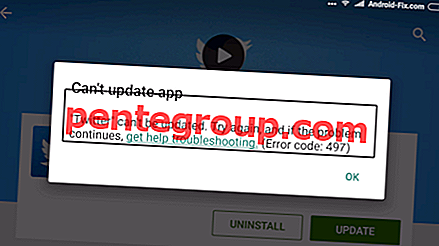เวลาไม่สามารถคาดเดาได้ว่าจะพูดน้อยก็สามารถทำให้คุณประหลาดใจหรือตกใจในเวลาเพียงไม่กี่วินาที หนึ่งในผู้รักษาเวลาที่ฉันชอบ Apple Watch เข้าใจอุดมการณ์ ในขณะที่มันมีคุณสมบัติที่สามารถทำให้ช่วงเวลาที่ดีของคุณเป็นพิเศษมันยังสามารถช่วยในสถานการณ์จำลองชีวิตผ่านโหมด SOS
เมื่อมีปัญหาแพทย์หรืออื่น ๆ คุณสามารถส่งสัญญาณขอความช่วยเหลือฉุกเฉินบน Apple Watch คุณสมบัติ inbuilt ช่วยชีวิตผู้คนมากมายรวมถึงผู้ที่ชื่นชอบการเล่นเจ็ตสกี Phillip Esho, Dotty White อายุ 87 ปีและพอลฮัตตันนักแสดงชายชาวอังกฤษ ตัวเลือกหลายตัวในโหมด Apple Watch SOS สามารถเปิดใช้งานหรือปิดใช้งานได้ตามความสะดวกและความต้องการของคุณ ลองตรวจสอบว่าคุณสามารถใช้คุณสมบัติ SOS บน Apple Watch เพื่อโทรหาบริการฉุกเฉินได้อย่างไร
โหมดฉุกเฉิน SOS คืออะไรและใช้งานอย่างไรกับ Apple Watch
ลิงค์ด่วน:
- SOS บน Apple Watch คืออะไร
- วิธีใช้ SOS ฉุกเฉินบน Apple Watch
- เปิดใช้งาน Multi-Press SOS บน Apple Watch
- วิธีเปิดใช้งาน SOS ฉุกเฉินบน Apple Watch ของคุณ
- เปิดใช้งานกด Single SOS บน Apple Watch
- วิธีการวางสาย SOS จาก Apple Watch
- วิธีการตั้งค่า / แก้ไขผู้ติดต่อฉุกเฉินในแอพ Health บน iPhone
- รหัสแพทย์ฉุกเฉินคืออะไร
SOS บน Apple Watch คืออะไร
SOS เป็นสัญญาณรหัสสากลของความทุกข์อย่างมากและทั้ง iPhone และ Apple Watch มีคุณสมบัติ SOS ในตัว เมื่อมีการเปิดใช้งานแผนกบริการฉุกเฉินในพื้นที่ของคุณจะได้รับแจ้ง นอกจากนี้ข้อความจะถูกส่งไปยังผู้ติดต่อในกรณีฉุกเฉินของคุณพร้อมกับตำแหน่งของคุณ
คุณสมบัติ SOS บน Apple Watch รวมถึง - ขอความช่วยเหลือการแจ้งเตือนอัตราการเต้นของหัวใจ ID แพทย์อัจฉริยะและการตรวจจับการตก (สำหรับชุดที่ 4 เท่านั้น)
วิธีใช้ SOS ฉุกเฉินบน Apple Watch
นาฬิกาของคุณจะใช้การวิเคราะห์ตำแหน่งเพื่อรวบรวมตำแหน่งปัจจุบันของคุณเพื่อค้นหาหมายเลขติดต่อบริการฉุกเฉิน แม้ว่าในบางภูมิภาคคุณอาจต้องป้อนหมายเลขด้วยตนเอง เมื่อทำการโทรนาฬิกาจะส่งการแจ้งเตือนไปยังผู้ติดต่อในกรณีฉุกเฉินของคุณพร้อมกับตำแหน่งปัจจุบันของคุณ
แม้ว่า GPS ของคุณปิดอยู่นาฬิกาจะเปิดใช้งานโดยอัตโนมัติ หากตำแหน่งของคุณเปลี่ยนไปตำแหน่งที่อัปเดตจะถูกส่งไปยังผู้ติดต่อของคุณจนกว่าโหมด SOS จะถูกปิดการใช้งาน นาฬิกา Apple ต้องการ eSim หรือการเชื่อมต่อ Wi-Fi เพื่อโทรออก ไม่ว่าจะผ่านเครือข่ายที่เชื่อมต่ออยู่แล้วหรือ iPhone ที่คุณจับคู่ ดังนั้นตรวจสอบให้แน่ใจว่าเปิดใช้งานการโทร Wi-Fi ใน Apple Watch ของคุณแล้ว
คุณสามารถขอความช่วยเหลือจาก Apple Watch โดยใช้คุณสมบัติ SOS ได้สองวิธี - แบบมัลติกดและ SOS แบบกดเดียว
เปิดใช้งาน Multi-Press SOS บน Apple Watch
ขั้นตอนที่ 1. ลองกดปุ่ม ด้านข้าง ของ Apple Watch ของคุณจนกว่าคุณจะเห็นแถบเลื่อนปิดเครื่อง

ขั้นตอนที่ 2. แตะ ฉุกเฉิน SOS Slider แล้วปัดไปทางขวา

นาฬิกาจะโทรหาบริการฉุกเฉินทันทีและส่งข้อความถึงที่ติดต่อฉุกเฉินของคุณ ในบางกรณีการดูนาฬิกาให้เลื่อนไปทางขวาอาจไม่ใช่ความเป็นไปได้ คุณสามารถใช้ฟีเจอร์กดเดียวได้แม้ว่าจะใช้งานได้เมื่อเปิดใช้งานคุณสมบัตินี้ผ่าน iPhone ของคุณเท่านั้น
วิธีเปิดใช้งาน SOS ฉุกเฉินบน Apple Watch ของคุณ
ขั้นตอนที่ 1. เปิด แอพ Watch บน iPhone ของคุณ

ขั้นตอนที่ 2. เลื่อนลงและเลือกตัวเลือก SOS ฉุกเฉิน

ขั้นตอนที่ # 3 สลับตัวเลือกสลับถัดจาก ปุ่มด้านข้างค้างไว้เป็นเปิด

หากคุณต้องการปิดการใช้งานคุณสมบัตินี้เพียงแค่ปิดการ สลับ ตอนนี้คุณได้เปิดใช้งานการโทร SOS แบบกดครั้งเดียวต่อไปนี้เป็นวิธีการใช้คุณสมบัติ:
เปิดใช้งานกด Single SOS บน Apple Watch
ขั้นตอนที่ 1. กดปุ่ม ด้านข้าง ของ Apple Watch ของคุณค้างไว้ ถือต่อไปจนกว่าการนับถอยหลังจะเสร็จสิ้น
เมื่อการนับถอยหลังเสร็จสิ้นนาฬิกาของคุณจะโทรออกโดยอัตโนมัติ ถัดไปรายชื่อติดต่อฉุกเฉินของคุณจะได้รับแจ้ง ในขณะที่นาฬิกานับถอยหลังสามนาฬิกาจะส่งเสียงเตือนแม้ว่าจะอยู่ในโหมดปิดเสียง ในสถานการณ์ฉุกเฉินที่คุณอาจไม่ต้องการส่งเสียงดังให้ใช้หลายกด SOS
เสียงเรียกเข้าทั้งสามทำหน้าที่เป็นการแจ้งเตือนว่าเปิดใช้งานโหมดโทรฉุกเฉิน สิ่งนี้มีประโยชน์ถ้าเปิดใช้งานคุณสมบัติผิดพลาด ซึ่งนำเราไปสู่คำถามว่าจะยกเลิกการโทรฉุกเฉิน SOS ได้อย่างไร
วิธีการวางสาย SOS จาก Apple Watch
นอกจากนี้คุณยังมีตัวเลือกในการวางสายหากมีการโทรผิดพลาด ในช่วงเวลานับถอยหลัง ปล่อย ปุ่มด้านข้างเพื่อยกเลิก หากกำลังทำการเชื่อมต่อให้แตะที่ไอคอนวางสาย คุณจะถูกขอให้ยืนยันการดำเนินการแตะที่ ใช่

อย่างไรก็ตามหากคุณเพิ่มผู้ติดต่อในกรณีฉุกเฉินการนับถอยหลังใหม่จะเริ่มขึ้น วิธีนี้จะนับถอยหลังจาก 10 เพื่อส่งข้อความฉุกเฉินและที่ตั้ง SOS แตะที่ ยกเลิก เพื่อหยุดข้อความ คุณจะถูกขอให้ยืนยันการดำเนินการแตะที่ ใช่ เมื่อยกเลิกแล้วนาฬิกาของคุณจะแสดง ID แพทย์ที่จะมีรายละเอียดของคุณ

ข้อมูลนี้ประกอบด้วยข้อมูลทั่วไปที่คุณได้รับจากแอปสุขภาพเช่นกรุ๊ปเลือดความสูงน้ำหนักหรือเงื่อนไขทางการแพทย์ เมื่อคุณเลื่อนลงรายชื่อติดต่อฉุกเฉินของคุณจะปรากฏขึ้นพร้อมกับหมายเลขและความสัมพันธ์กับคุณ
วิธีการตั้งค่า / แก้ไขผู้ติดต่อฉุกเฉินในแอพ Health บน iPhone
รายชื่อฉุกเฉินใน Apple Watch และ iPhone ของคุณจะถูกจัดเก็บพร้อมกับ ID แพทย์ของคุณใน Health App ในโทรศัพท์ของคุณ
ขั้นตอนที่ 1. เปิดแอพ Health จาก iPhone ของคุณแล้วไปที่ Medical ID จากมุมล่างขวา

ขั้นตอนที่ 2. แตะที่ แก้ไข ที่มุมขวาบน

ขั้นตอนที่ # 3 เลื่อนลงไปที่ส่วน รายชื่อติดต่อฉุกเฉิน แล้วแตะที่ + เพิ่มรายชื่อติดต่อฉุกเฉิน

ขั้นตอนที่ # 4 ค้นหาผู้ ติดต่อ ของ บุคคลที่ คุณต้องการ เพิ่ม

ขั้นตอนที่ # 5 เลือก ความสัมพันธ์

เพิ่มผู้ติดต่อในกรณีฉุกเฉินของคุณแล้วทำซ้ำเพื่อเพิ่มอีก
หากคุณต้องการ ลบผู้ติดต่อ ให้แตะที่ '- (ลบไอคอน)' ตัวเลือก ลบ จะเลื่อนในหน้าต่างแตะที่เพื่อ ยืนยัน

หากคุณใช้ iOS 13 แสดงว่ามีการเปลี่ยนแปลงเพียงเล็กน้อยในตำแหน่งของแท็บ ID การแพทย์ คุณสามารถเปิดแท็บผ่าน - แอพสุขภาพ → ไอคอนโปรไฟล์ → รายละเอียด การแพทย์ → รหัสทางการแพทย์

รหัสแพทย์ฉุกเฉินคืออะไร
คุณสามารถเรียกแผนฉุกเฉิน ID การแพทย์ซึ่งมีข้อมูลสุขภาพที่สำคัญและข้อมูลส่วนบุคคลเช่นอาการแพ้ของคุณและเงื่อนไขทางการแพทย์ ในกรณีฉุกเฉินบุคลากรทางการแพทย์สามารถดูข้อมูลนี้ได้โดยไม่ต้องปลดล็อก Apple Watch ของคุณ สิ่งที่พวกเขาต้องทำคือกดปุ่ม ด้านข้าง บนนาฬิกาแล้วลากตัวเลื่อน ID แพทย์ ไปทางขวาเพื่อดู สังเกตข้อมูลพวกเขาสามารถแจ้งการติดต่อในกรณีฉุกเฉินของคุณและให้ความช่วยเหลือที่เหมาะสม
อย่างไรก็ตามเพื่อเปิดใช้งานคุณสมบัตินี้มีสองสิ่งที่คุณต้องดูแลก่อน ตั้งค่า ID การแพทย์ฉุกเฉินบน iPhone ของคุณและอนุญาตให้เห็นข้อมูลทางการแพทย์เมื่อหน้าจอถูกล็อค สำหรับหลังให้เปิด แอพ Health → Medical ID จากนั้นเปิดสวิตช์สลับที่หน้า Show When Locked

ข้อควรระวังอยู่เสมอดีกว่ารักษา !!
เมื่อเราคิดถึงอนาคตเรามักจะประเมินตนเองจากความเป็นไปได้ของสิ่งที่น่ากลัว อย่างไรก็ตามชีวิตที่เรากล่าวถึงก่อนหน้านี้ค่อนข้างคาดเดาไม่ได้ ในกรณีฉุกเฉินคุณอาจไม่ได้รับเวลาในการอัปเดตเปิดใช้งานและตั้งค่าโหมด SOS สำหรับ Apple Watch ของคุณ
นอกจากนี้อย่าลืมเปิดใช้งานบริการ SOS สำหรับ iPhone ของคุณด้วย การเตรียมตัวจะพร้อมให้บริการคุณเสมอ นอกจากนี้ยังช่วยให้คุณสงบสติอารมณ์รู้ดีว่าความช่วยเหลือกำลังมาถึง
กระทู้ที่เกี่ยวข้อง:
- วิธีเปิดใช้งานและใช้เวลา Taptic บน Apple Watch ใน watchOS 6
- วิธีปิดการแจ้งเตือน Apple Watch
- วิธีปรับความสว่างหน้าจอ Apple Watch เพื่อปกป้องดวงตาของคุณ
- วิธีประหยัดแบตเตอรี่ Apple Watch ในขณะเดินทาง
คุณเปิดใช้บริการ SOS หรือไม่ Apple Watch หรือ iPhone ของคุณช่วยให้คุณรอดพ้นจากสถานการณ์ฉุกเฉินหรือไม่? บอกเรื่องราวของคุณให้เราฟังฉันจะชอบที่จะได้ยินมัน !! ติดต่อกับเราผ่านหน้า Facebook, Twitter และ Instagram ของเรา